win10双屏怎么切换屏幕 win10双屏幕切换的技巧
更新时间:2022-11-28 15:52:00作者:qin
有时候工作或者个人需要,想要在一台电脑上同时连接两个显示器,win10系统四分屏或者多屏是很容易做到的,相信很多小伙伴不是很清楚要怎么样才能够进行屏幕的切换,到底怎么操作才能实现自由切换屏幕呢?接下来就给大家分享一下,win10双屏幕切换的技巧。
下载推荐:win10纯净安装版
具体操作如下:
第一:桌面上鼠标点击【右键】。
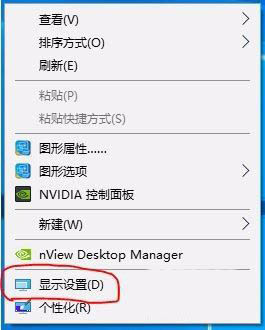
第二:进到【显示设置】。
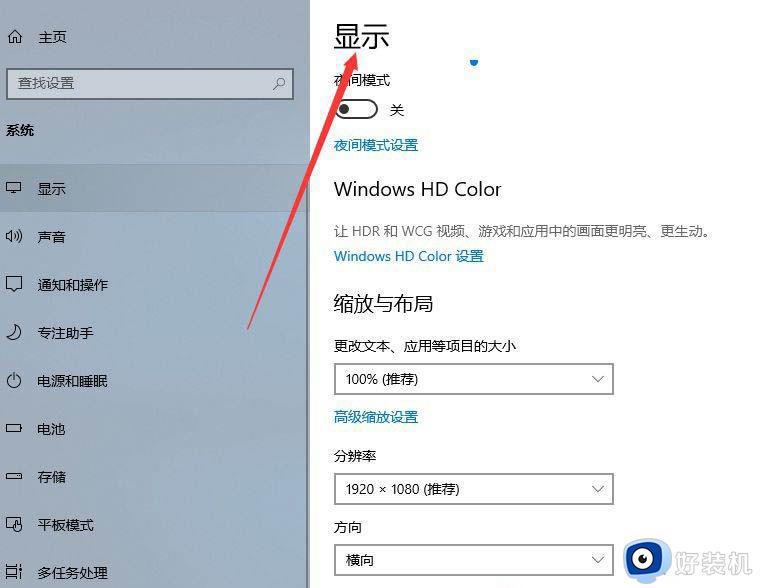
第三:点一下【显示】下【多显示器设置】连接双屏。
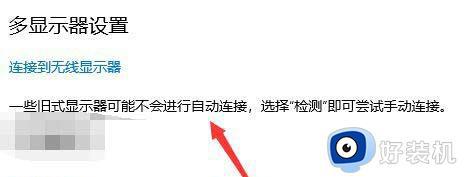
第四:键盘【win p]快捷键,切屏快捷键。
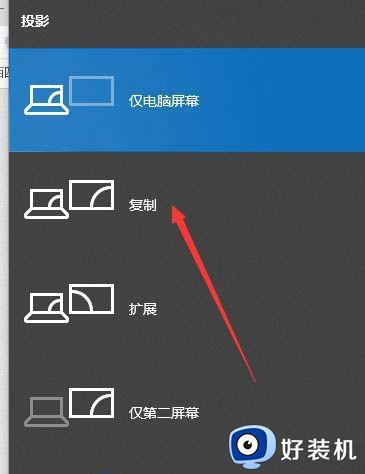
第五:【复制】和【扩展】模式如下所示。
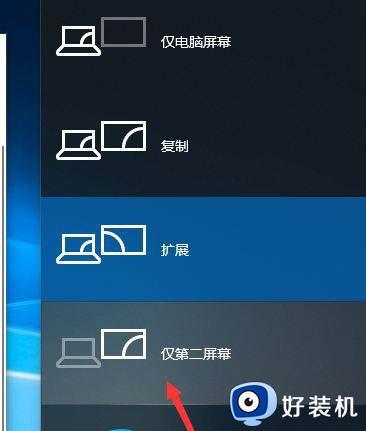
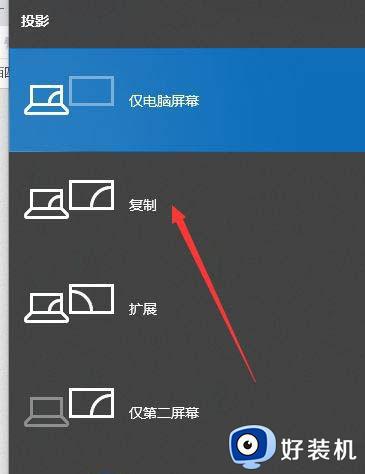
第六:点一下【仅第二显示屏】进行切屏。
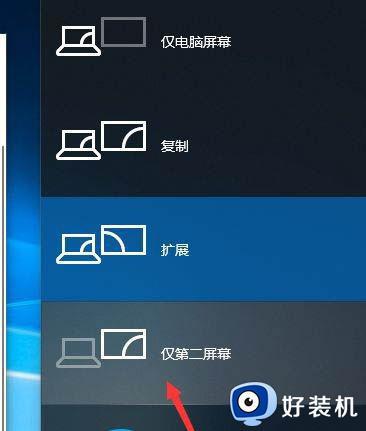
上文就是给大家总结的关于win10双屏幕切换的技巧的全部内容了,平时大家在遇到这种情况的时候,就按照上述的方法进行操作就好了哦。
win10双屏怎么切换屏幕 win10双屏幕切换的技巧相关教程
- win10 怎样设置两个屏幕显示 windows10双屏幕设置步骤
- win10如何设置多屏显示 win10设置双屏幕显示的方法
- win10多屏幕怎么切换 win10多屏幕切换快捷键
- win10多屏幕切换快捷键是什么 win10多屏显示设置快捷键是哪个
- win10系统切屏慢怎么解决 win10系统切屏慢的解决技巧
- 双系统win10怎么切换win7 双系统win7和win10怎么切换
- win10打游戏的时候怎么切屏 win10玩游戏如何切换到桌面
- win10系统双显卡怎么切换 win10电脑如何切换双显卡
- win10双系统切换系统的方法 win10双系统启动怎么切换
- win10电脑双屏幕怎么弄的 win10电脑如何双屏幕显示设置
- win10拼音打字没有预选框怎么办 win10微软拼音打字没有选字框修复方法
- win10你的电脑不能投影到其他屏幕怎么回事 win10电脑提示你的电脑不能投影到其他屏幕如何处理
- win10任务栏没反应怎么办 win10任务栏无响应如何修复
- win10频繁断网重启才能连上怎么回事?win10老是断网需重启如何解决
- win10批量卸载字体的步骤 win10如何批量卸载字体
- win10配置在哪里看 win10配置怎么看
win10教程推荐
- 1 win10亮度调节失效怎么办 win10亮度调节没有反应处理方法
- 2 win10屏幕分辨率被锁定了怎么解除 win10电脑屏幕分辨率被锁定解决方法
- 3 win10怎么看电脑配置和型号 电脑windows10在哪里看配置
- 4 win10内存16g可用8g怎么办 win10内存16g显示只有8g可用完美解决方法
- 5 win10的ipv4怎么设置地址 win10如何设置ipv4地址
- 6 苹果电脑双系统win10启动不了怎么办 苹果双系统进不去win10系统处理方法
- 7 win10更换系统盘如何设置 win10电脑怎么更换系统盘
- 8 win10输入法没了语言栏也消失了怎么回事 win10输入法语言栏不见了如何解决
- 9 win10资源管理器卡死无响应怎么办 win10资源管理器未响应死机处理方法
- 10 win10没有自带游戏怎么办 win10系统自带游戏隐藏了的解决办法
